與win7係統相比,win10係統更容易使用。例如,為了清理C盤的垃圾,通常win7係統隻能使用磁盤清理或第三方軟件,而win10係統可以使用另一種方法進行深度清理。接下來,我將教您如何在win10係統中深入清理C盤
win10如何深度清理C盤?磁盤冗餘和太多的垃圾文件是電腦堵塞的一大殺手。我摸索了一下win10係統,發現它還具有深層清洗C盤的功能。我編輯並清理了3g磁盤。盡快試一試
你需要自己刪除C盤嗎?不,不,不,隻需點擊幾下。Win0係統的C盤清洗方法簡單易用,比第三方軟件更可靠。接下來,我將與您分享win10深度清理C盤的詳細步驟
win10如何深度清理C盤教程
1、【win+i】快捷鍵打開設置窗口,點擊係統
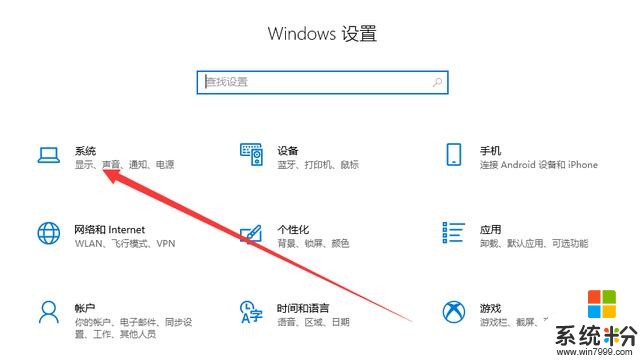
C盤計算機圖1
2。點擊左邊的存儲,點擊右邊的C盤查看具體使用情況,可以自己手動清除不必要的應用文件
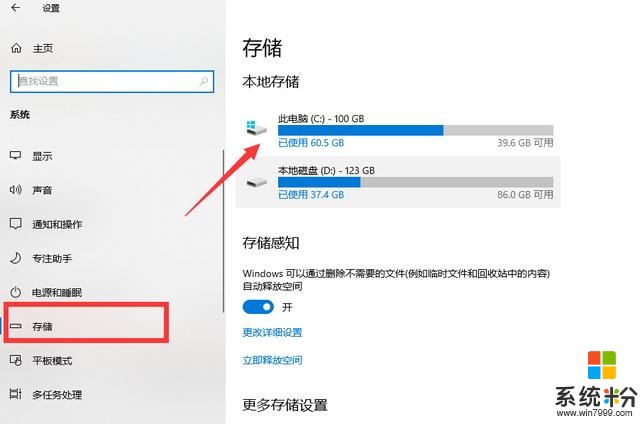
Win10計算機圖解2
3。打開下麵的存儲感知按鈕,然後單擊立即釋放空間
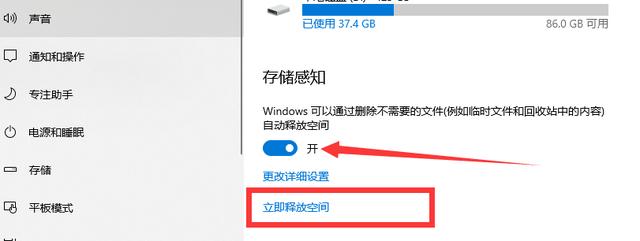
清洗C盤電腦圖3
4。打開一個新窗口,點擊刪除文件按鈕,刪除3g,是不是超酷
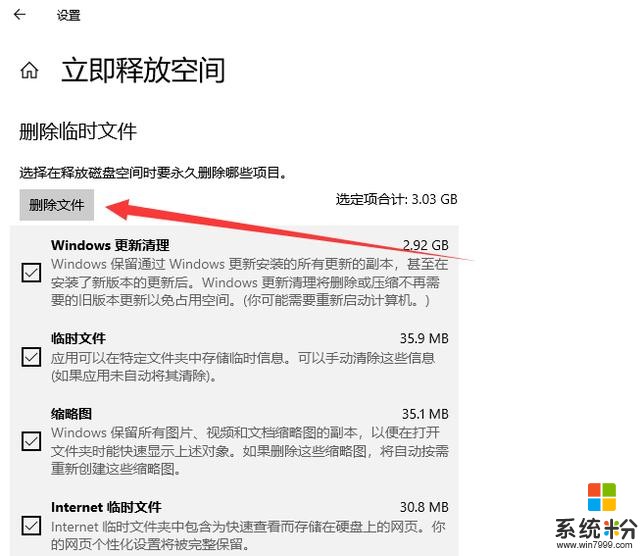
Win10計算機插圖4
以上是win10深度清洗C盤的詳細步驟。如果你學會了,試試看
相關資訊
最新熱門應用

hotbit交易平台app安卓版
其它軟件223.89MB
下載
bilaxy交易所app
其它軟件223.89MB
下載
avive交易所官網最新版
其它軟件292.97MB
下載
必安交易所app官網版安卓
其它軟件179MB
下載
富比特交易所app安卓版
其它軟件34.95 MB
下載
美卡幣交易所安卓版
其它軟件16.3MB
下載
幣幣交易所app官網
其它軟件45.35MB
下載
熱幣交易所最新版本app
其它軟件287.27 MB
下載
zbg交易所官方ios
其它軟件96.60MB
下載
拉菲交易所安卓版
其它軟件223.89MB
下載